Photo Snap是一款能够轻松对高清数码照片进行处理的软件。一款专业强大的照片处理软件Photo Snap。该程序可以帮助您查找,显示,编辑,打印,组织和通过电子邮件发送图像和图片,用户还可以使用此工具查找,播放和组织多媒体文件,包括音频视频和MP3文件;支持播放幻灯片,它可以为您提供数百种图片浏览之间的过渡效果,并在后台播放MIDI或MP3音乐。用户可以使用多种字体和颜色将图片的一部分剪切并粘贴到另一张图片中,在图像或图片中添加文本,并使用数百万种颜色为图片绘制或添加形状。此功能可在任何场合用于制作贺卡,并可通过互联网通过电子邮件发送并打印在一张纸上。四张图片,并为每张图片添加独特的字体和标签颜色。所有常用的编辑功能均可用,例如对比度,亮度,色调和饱和度,翻转,旋转,反转,缩放,拉伸,调整大小以及特殊效果,包括马赛克,海报和锐化;需要它的用户可以下载体验。
使用说明:
您可以查看和编辑图片,创建和播放带有音乐的照片幻灯片,整理照片以及发送带有照片附件的电子邮件。
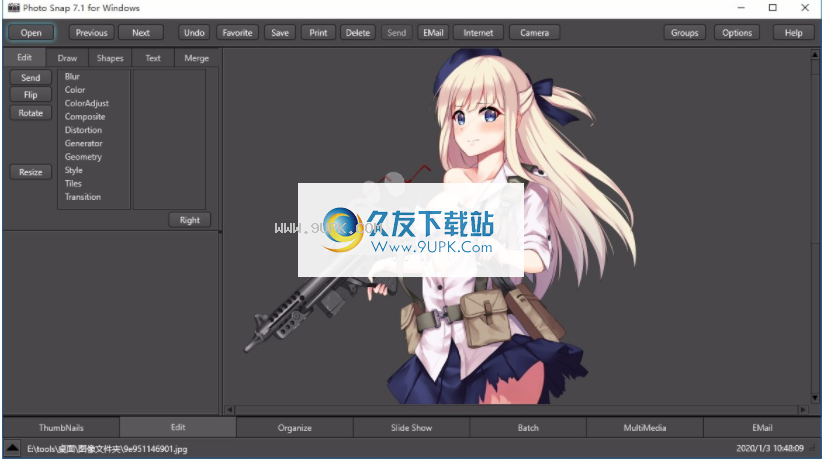
您还可以为Windows设置不同的样式。
使用“编辑”标签来调整亮度,对比度和许多其他照片功能。
单击左侧的“编辑选项”以在右侧查看特定选择。单击编辑选项以应用于图片。
单击另一个选项将重新加载图片并应用新选项。
您可以使用导航栏附近显示的导航栏
调整窗口的编辑程度。
您还可以使用撤消按钮将图片设置回上一次保存。
单击存按钮以保存您的更改。您可以重命名
这时的图片。您可以选择发送,翻转或旋转图片。
单击发送按钮将显示一个电子邮件屏幕,其中带有图片作为附件。
媒体播放器组件使您可以播放音频视频,MP4和MP3音乐文件。
列表可以包含不同类型和类别的文件的文件夹
单击该按钮可以快速找到它。该程序的起点是可以调整大小或隐藏的文件夹/文件的列表。
图片只需单击文件名即可显示图片。使用菜单“打开文件”选项将显示文件,这对于通过网络打开文件很有用

图片可以保存,重命名,复制和删除。您可以在主要图像文件类型之间进行转换。
这些文件类型按图片,声音,音乐和音频视频文件分组,
然后通过单击主窗口底部的四个按钮,按以下类型过滤文件列表:图片,声音,音乐媒体,电影和文本。
Globe按钮将过滤所有多媒体文件。折叠树按钮将折叠设备,左侧是文件夹树。享受照片捕捉!
您可以设置图片的幻灯片放映并将音乐添加到幻灯片放映中。
使用顶部的“打开”按钮查找图片并将其添加到幻灯片中。
选择MP3,WMA,MID,WAV等文件将自动将audo文件添加到底部列表中。
您可以通过从右侧列表中选择效果来选择图片之间的过渡效果。
选择图片之间的第二时间延迟。单击“保存”按钮以保存幻灯片。
“打开显示”按钮将显示一个对话框,您可以在其中选择以前保存的幻灯片。
“运行”按钮将运行当前幻灯片放映。按Esc停止播放。
单击查看图片时单击“收藏夹”按钮会将图片保存到收藏夹。
“组织”选项卡显示带有收藏夹缩略图的收藏夹列表。
单击列表项或双击缩略图将在“编辑”选项卡上显示图片。
您可以按名称,路径,文件类型或添加日期对收藏夹进行排序。右键单击网格,弹出菜单将对您进行排序
电子邮件地址,然后单击“电子邮件”按钮将电子邮件地址复制到适当的字段。
命名为您的电子邮件帐户命名,可用于检索您的帐户信息。输入POP3服务器地址。
例如,如果您的Internet服务提供商是AT&T,则POP3服务器地址是pop.att.yahoo.com。
AT&T DSL的SMTP服务器地址是smtp.att.yahoo.com。
完成后,请确保单击“保存”按钮。要添加更多电子邮件帐户或电子邮件地址,请单击“添加”按钮。
删除要删除电子邮件帐户,请使用“下一步”或“后退”按钮找到“电子邮件帐户历史记录”,然后单击“删除”按钮。
您可以在“选项”选项卡中设置“发件人”和“发件人”地址。单击接收按钮以接收用于帐户设置的电子邮件。单击新建按钮以创建新电子邮件。
单击发送钮发送电子邮件。您也回应了
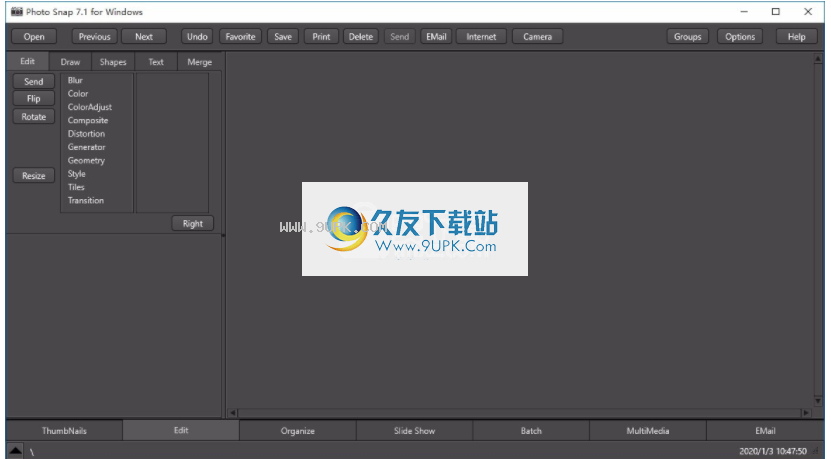
和“转发”的“转发电子邮件”选项。
您可以发送和接收电子邮件附件。单击附件列表附近的“添加或删除”按钮,以添加或删除要发送的电子邮件的附件。
您可以通过单击发送给您的附件的“保存”按钮将附件保存到文件夹。单击表中的电子邮件以显示它。
您可以使用“照片捕获”的几个选项。您可以选择一种显示样式(某些样式限制组合框),并且在加载“照片捕获”时,可以选择开始幻灯片放映或“收藏夹”相册。您可以自动保存照片。
单击“连接”按钮,开始将图片发送到Android或iPhone上的Photo Snap。 (第3版)。
您也可以输入发送电子邮件时使用的电子邮件地址。
您还可以输入最多10个“发送到电子邮件”地址,以便在发送电子邮件时自动设置。
您可以选中一个复选框以添加“收件人电子邮件地址”,因此您无需重新输入“收件人电子邮件地址”。
通过单击“常规选项”选项卡中间附近的“连接”按钮,可以连接到LAN或移动设备(Android)上的其他PC。
ComboBox将显示可用PC和移动设备的列表。您可以选择一台PC或设备来发送照片或相册。
当连接可用时,选择您的PC或设备,退出“选项”,然后转到“编辑”或“组织”选项卡。
您可以在“编辑”选项卡上发送图像,或在“组织”选项卡上选择相册以发送到PC或设备。
您也可以使用Photo Snap 6.9或更高版本通过电子邮件将相册发送给某人,该相册将成为您相册的一部分。
这可以通过您的LAN,WiFI或电子邮件连接来实现。请花几秒钟或几分钟的时间来转移
专辑。
您可以为照片,音乐和视频设置组。当相册传输中的新组进入管理员后,您可以在“组维护”中输入这些组。
您可以打印图片,收藏夹或幻灯片的内容。查看或编辑图片时,单击“打印”按钮以显示提示以打印图片。
打印图片时,可以选择输入标题以在图片上方打印,并提供说明以在图片下方打印。
收藏夹分为称为专辑的文件。您可以选择要打印的相册。
您可以在幻灯片放映中打印文件列表。您必须选择要打印的幻灯片。
选择使用Tween选择并获取
Photo Snap支持TWAIN捕获图像文件。 TWAIN是扫描仪,数码相机和图像采集卡的标准接口。
该程序支持TWAIN图像文件的获取。
选择菜单选项:Twain Select Source,将显示一个窗口,其中包含可用的Twain支持的设备/软件,您可以选择加载图片。
如果要扫描某些东西,请选择与扫描仪相关的选项。
如果您的数码相机已连接并打开,请选择设备。
现在,您可以选择Twain Capture以运行软件来扫描或检索数码相机中的图片。
在件中选择选项以将图片扫描到应用程序中,或在将图片加载到内存后将其传输。图片应出现在该程序的图片/图像窗口中。
软件特色:
该程序支持以下文件类型:JPEG和JPEG 2000(JPG,J2K和JP2),TIFF格式(TIF,TIFF),BMP格式(BMP)
图标和光标(ICO,CUR),PCX格式(PCX,DCX),柯达格式(PCD和FPX),Microsoft传真格式(AWD)
图形交换格式(GIF),Windows图元文件格式(WMF和EMF),原始传真格式(FAX),XPicMap(XPM)
Microsoft照片格式(WMD)
便携式位图实用程序(PBM),Dr。Halo(CUT),Photoshop 3.0格式(PSD),Truevision TARGA格式(TA),封装的PostScript(EPS)
便携式网络图形格式(PNG),SUN栅格格式(RAS,SUN),WorkPerfect格式(WPG)
Macintosh Pict格式(PCT),Microsoft Windows剪贴板(CLP)X窗口转储(XWD)Flic动画(FLC),Windows动画光标(ANI)
硅图形图像(SGI),波形文件(WAV),MIDI文件(MID,RMI),音频和视频(AVI,MPG,MPEG,MOV,ASF,WMV,WMA,FLV,MP4)
音乐文件(MP3),便携式位图(PPM,PXM,MTV,AVS,PGM)
文本文件(TXT,RTF,INI,LOG,BAT,BAK,DOS,SYS,DOC,WPS,WDB,WRI,LST,HTM,HTML,SHTM,SHTML,ASP,URL,MSG)
Zip / Cab文件(* .Zip / *。Cab)
软件功能:
支持组织相册中的图片,图片缩略图查看器设置的大小和分辨率
支持缩略图图像,诸如翻转之类的编辑技术,而是旋转图片文件。
可以调整大小,亮度,对比度,色彩饱和度,灰度,色相和其他特殊效果和滤镜
更好的照片编辑和幻灯片显示5.2版比这更清晰
照片尺寸,在图片中添加3D文本和几何形状,并在
多文档界面,将图片部分剪切并粘贴到其他图片中,然后从其他带有文本和形状的图片中创建图片或图像
通过互联网发送给朋友
支持的文件类型为JPG,JPeg 2000压缩的TIF,TIFF,GIF,BMP,ICO,当前文件,PCX,WMF,PNG等。
在图片文件类型之间转换图片文件格式
安装步骤:
1.用户可以单击本网站提供的下载路径下载相应的程序安装包
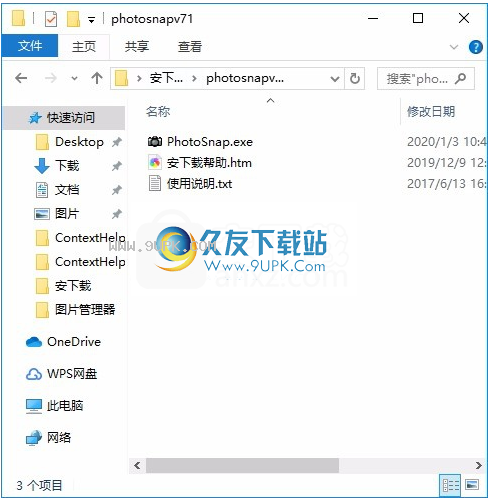
2,只需使用解压功能打开压缩包,双击主程序进行安装,并弹出程序安装界面
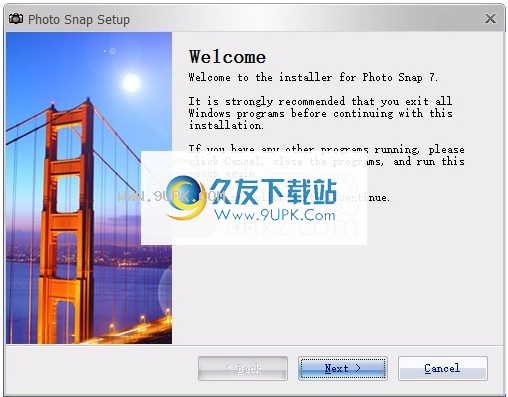
3.同意协议条款,然后继续安装应用程序,单击同意按钮
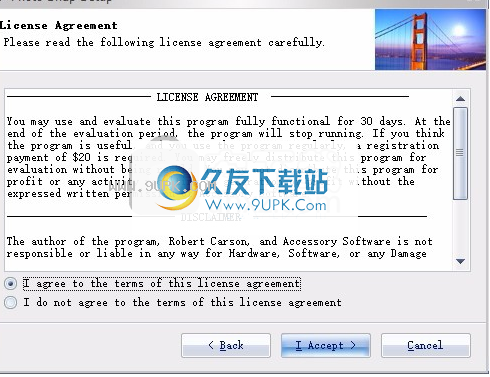
4.您可以单击浏览按钮来根据需要更改应用程序的安装路径。
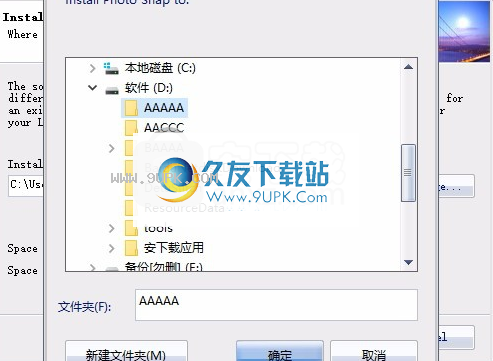
5,弹出以下界面,用户可以直接用鼠标点击下一步按钮,可以根据需要安装不同的组件
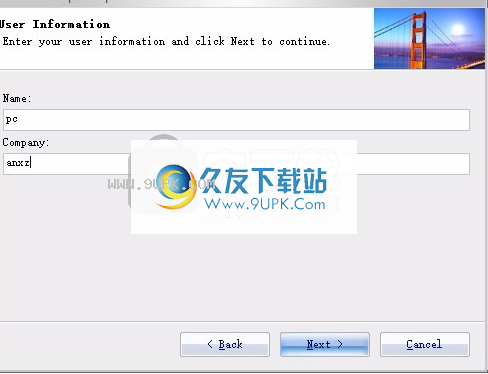
6.桌面快捷方式的创建可以根据用户的需要而定

7.现在准备安装主程序,单击安装按钮开始安装。
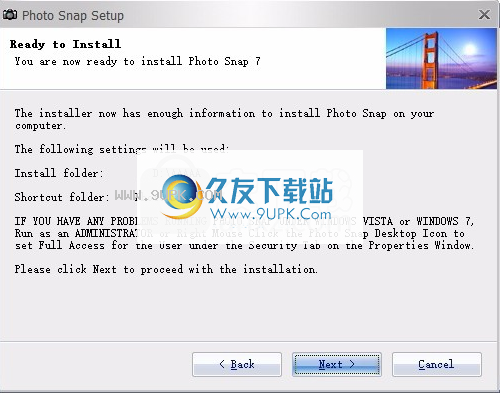
8.弹出应用程序安装进度栏加载界面,等待加载完成
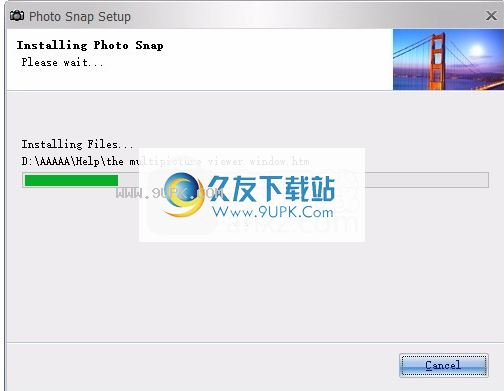
9.根据提示单击“安装”,弹出程序安装完成界面,单击“完成”按钮
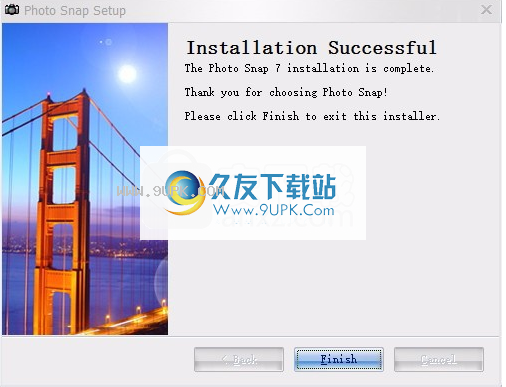






















![彩视相册制作软件下载4.0.2.9最新中文版[相册diy工具]](http://pic.9upk.com/soft/UploadPic/2012-3/201232018394773673.gif)





